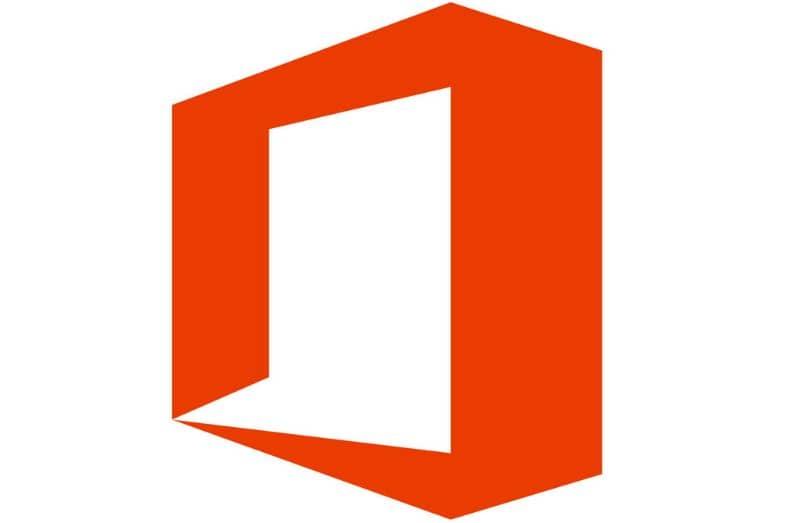Zastanawiasz się, jak zaktualizować pakiet Microsoft Office 2016 do najnowszej wersji hiszpańskiej? – Łatwo i szybko powinieneś przeczytać przewodnik, który dla niego przygotowaliśmy. Z pewnością ciągła aktualizacja naszych programów da więcej efektywny i zawsze wprowadza zmiany, które często poprawiają stabilność oprogramowania.
Szopa Biuro, Pamiętaj, że jest to aplikacja, która jest stale ulepszana przez Microsoft. Z tego powodu powinieneś być bardzo świadomy aktualizacji, ponieważ zdecydowanie poprawią one ogólne wrażenia z korzystania z oprogramowania.
Podobnie sugerujemy również naukę prawidłowo korzystać z Microsoft Office Online , narzędzie, które może być przydatne, jeśli nie pracujesz na komputerze. Bez dalszych ceregieli przeczytaj poniższy przewodnik, aby pomyślnie zaktualizować pakiet Office.
Jak mogę zaktualizować pakiet Microsoft Office 2016 do najnowszej wersji hiszpańskiej?
Jeśli masz Microsoft Office 2013 lub Microsoft Office 2016, będziesz mógł uzyskać dostęp do usług włożyłem oraz dzień którzy chcą stale podnosić komfort korzystania z pakietu. ten Jest to proces, o którym powinieneś wiedzieć, jeśli stale pracujesz z tymi popularnymi aplikacjami.
W najnowsze wersje pakietu Office, Proces aktualizacji jest bardzo prosty, wystarczy uzyskać dostęp do wewnętrznych opcji dowolnego programu w pakiecie. W razie wątpliwości nie martw się, pokażemy Ci krok po kroku, jak to zrobić tutaj:
- Proces aktualizacji biura w Microsoft Windows jest bardzo proste, wystarczy otworzyć dowolną aplikację z pakietu Microsoft Office.
- Po otwarciu programu musisz przejść do sekcji „Plik” znajdującej się w lewym górnym rogu ekranu.
- Tam przejdź do sekcji „Konto”. W tej sekcji znajdziesz „ Informacja o produkt Gdzie wyświetlany jest aktualny stan wersji pakietu Microsoft Office.
- Musisz znaleźć „Opcje aktualizacji” i kliknąć „ Aktualizuj teraz ”. W ten sposób program powinien zacząć sprawdzać dostępność aktualizacji. Kiedy się spotkają, zaczną schodzić, wystarczy poczekać na zakończenie procesu.
Korzystając z powyższej metody, możesz łatwo uaktualnić do najnowszych wersji pakietu Microsoft Office. Podobnie w tej sekcji znajdziesz wiele opcji, takich jak „Wyłącz aktualizacje” a opcję, którą możesz włączyć, jeśli nie chcesz, aby aktualizacje były sprawdzane.
Z kolei pamiętaj, że ulepszenia są możliwe Automatycznie aktualizuj wszystkie aplikacje w systemie Windows 10 ten Sugerowana opcja, aby zawsze mieć najnowsze wersje ulubionych aplikacji.
Uaktualnij do starszych wersji pakietu Microsoft Office
Jeśli masz klasyczne wersje tego popularnego przepływu pracy, takie jak Microsoft Office 2007 lub Microsoft Office 2010, procedura wygląda następująco: trochę inny nowoczesne wersje. Przygotowaliśmy jednak ten przewodnik, aby przeprowadzić Cię przez proces uaktualniania do starszych wersji pakietu Microsoft Office.
Microsoft Office 2010
- Aby zaktualizować do nowej wersji za pomocą pakietu Microsoft Office 2010, wystarczy otworzyć dowolną aplikację w tym pakiecie.
- Po wykonaniu powyższych kroków kliknij „Plik” następnie w sekcji „Pomoc”.
- Tutaj powinna znaleźć się opcja „Sprawdź aktualizacje”, dzięki której system zauważy, że pojawiły się nowe aktualizacje.
- Możesz wybrać jedną z dwóch opcji, między „Sprawdź aktualizacje” i „Zainstaluj aktualizacje”. Klikając dowolną z tych opcji, możesz pomyślnie zaktualizować pakiet Microsoft Office 2010.
Microsoft Office 2007
Jeśli masz Microsoft Office 2007, pamiętaj, że Microsoft nie zapewnia już wsparcia technicznego dla tej aplikacji więc nie będziesz mógł go zaktualizować bezpośrednio. Jeśli masz tę wersję pakietu, musisz kupić i pobrać pełną wersję pakietu Microsoft Office w najnowszej wersji.
Pobrać Nowa wersja Microsoft Office Suite, musisz przejść do następującego linku Pobierz Office 365 ten Miejsce, w którym możesz kupić najdogodniejszą licencję według swoich potrzeb.
Z drugiej strony, chociaż nie chodzi tylko o pakiet Office, zdecydowanie zaleca się: Zaktualizuj sterowniki w systemie Windows 10 ponieważ będą przeszkadzać w czytaniu lub pracy na komputerze.